ie11浏览器是英文怎么办?有用户反应将ie浏览器升级到11版本后打开使用发现浏览器的所有选项都是英文的,该如何将其切换成中文呢?
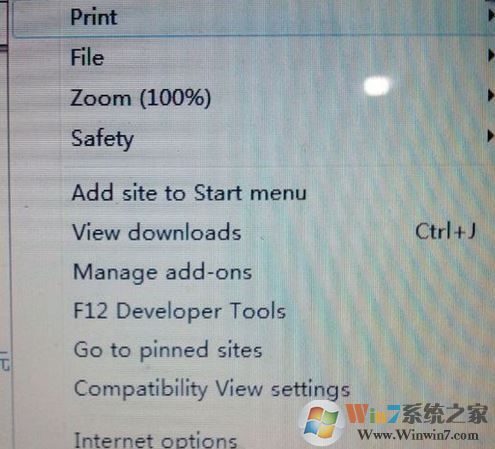
当我们系统中的ie11浏览器整个界面的选项都变成英文的话我们可以按下面方法进行设置即可将其改成中文。
解决方法:
1.点击开始菜单,打开控制面板,找到Windows Update,没有的话先将右上角的查看方式修改为大图标,【单击打开】;
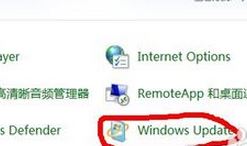
2、点击左边的检查更新,等待一会儿,就会显示出你的电脑可以更新点击可选更新,找到“用于Windows7的Windows Internet Explorer 9 语言包”,在前面的方格处打上勾,点击下面的确认。

3、点击安装更新【当然,也可以在步骤三处把其他可选的和重要的更新都勾上,全部更新】,它就会自动下载更新。
4、安装完成后打开控制面板,找到“区域和语言”【单击打开】设置一下为“中文(简体,中国)”,重启一下电脑
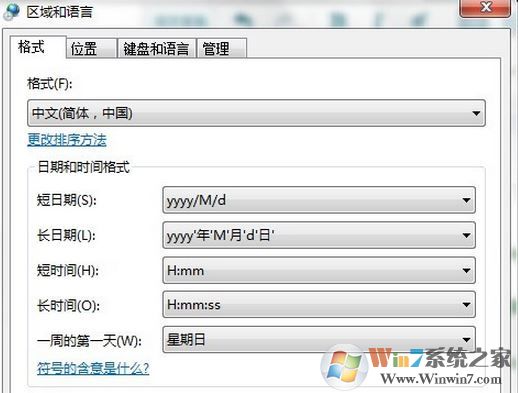
解决方法二:
1、先将ie11浏览器英文版的卸载掉,卸载方法可参考:Win7系统IE11 IE10 IE9强制卸载工具方法(解决IE无法卸载)
2、卸载完成后然后重新下载安装中文版的ie即可,安装方法可参考:ie11卸载了怎么办?ie11浏览器下载方法
以上便是winwin7小编给大家分享的ie11浏览器是英文的解决方法!